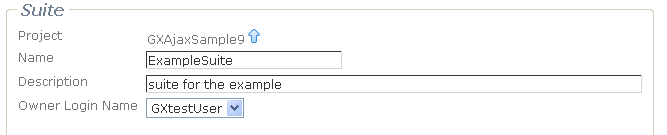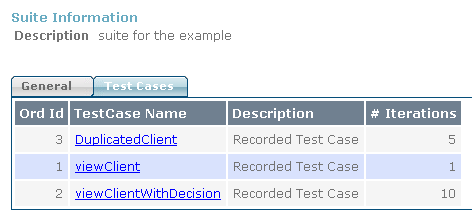Difference between revisions of "Crear una Suite"
Amyjumyhawu (Talk | contribs) |
|||
| Line 1: | Line 1: | ||
| − | |||
| − | |||
| − | |||
| − | |||
| − | |||
| − | |||
| − | |||
| − | |||
[[Category: Guías de GXtest]] | [[Category: Guías de GXtest]] | ||
| − | En el menú | + | En el menú "Suites & Test Cases" de GXtest Manager, hacer clic en la opción Suites. |
Allí se mostrarán las Suites creadas, y haciendo clic en [[image:GXTMbtn_add.png]] se abrirá el formulario para agregar una nueva Suite. | Allí se mostrarán las Suites creadas, y haciendo clic en [[image:GXTMbtn_add.png]] se abrirá el formulario para agregar una nueva Suite. | ||
| − | Crearemos ahora una Suite, y se le debe indicar el nombre | + | Crearemos ahora una Suite, y se le debe indicar el nombre "ExampleSuite" y una descripción |
Observar que el usuario logueado quedó asociado a la suite, por lo cual recibirá las notificaciones por e-mail con el resultado cada vez que esta Suite se ejecute en cualquier Task. | Observar que el usuario logueado quedó asociado a la suite, por lo cual recibirá las notificaciones por e-mail con el resultado cada vez que esta Suite se ejecute en cualquier Task. | ||
Revision as of 18:28, 24 November 2010
En el menú "Suites & Test Cases" de GXtest Manager, hacer clic en la opción Suites.
Allí se mostrarán las Suites creadas, y haciendo clic en ![]() se abrirá el formulario para agregar una nueva Suite.
se abrirá el formulario para agregar una nueva Suite.
Crearemos ahora una Suite, y se le debe indicar el nombre "ExampleSuite" y una descripción
Observar que el usuario logueado quedó asociado a la suite, por lo cual recibirá las notificaciones por e-mail con el resultado cada vez que esta Suite se ejecute en cualquier Task.
A la Suite se le asocia un conjunto ordenado de Test Cases (el orden es opcional), a los cuales se les indica una cantidad de veces a ejecutar.
Ingresar en la suite los siguientes Test Cases para que se ejecuten en este orden y estas cantidades de veces
- ViewClient para que se ejecute 1 vez
- ViewClientWithDecision para que se ejecute 10 veces
- DuplicatedClient para que se ejecute 5 veces
Si luego de ingresados vamos a ver cómo quedó todo, debería verse como sigue:
Luego, estos se ejecutarán en el orden indicado y la cantidad de veces indicada.